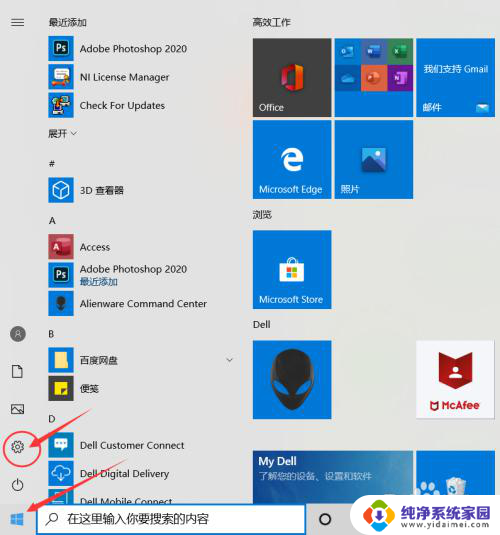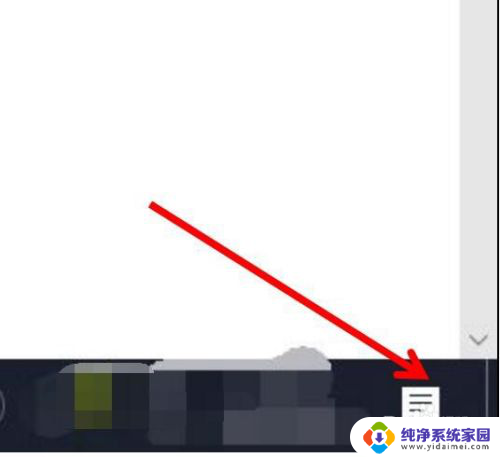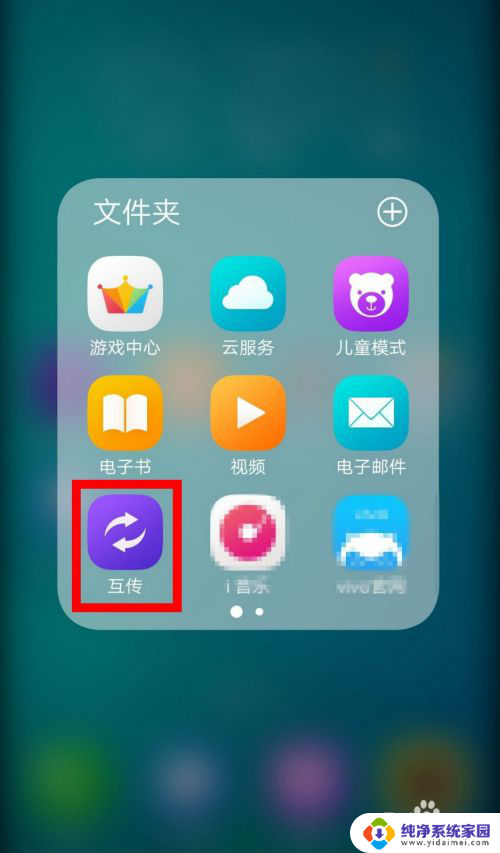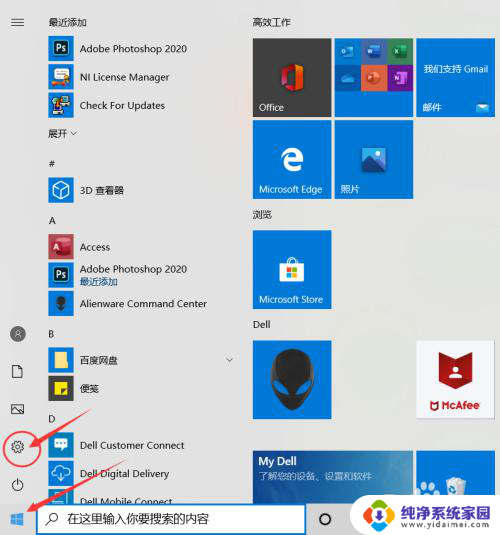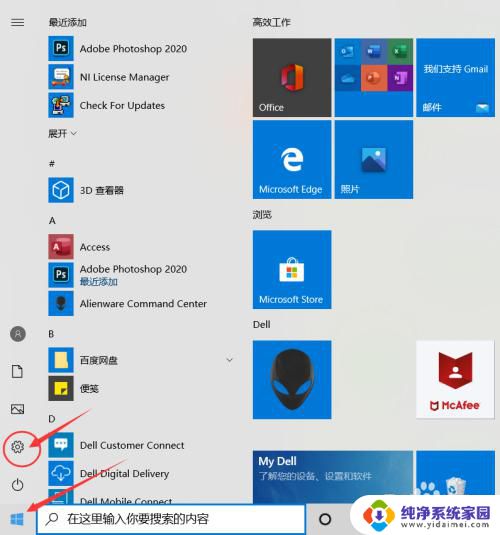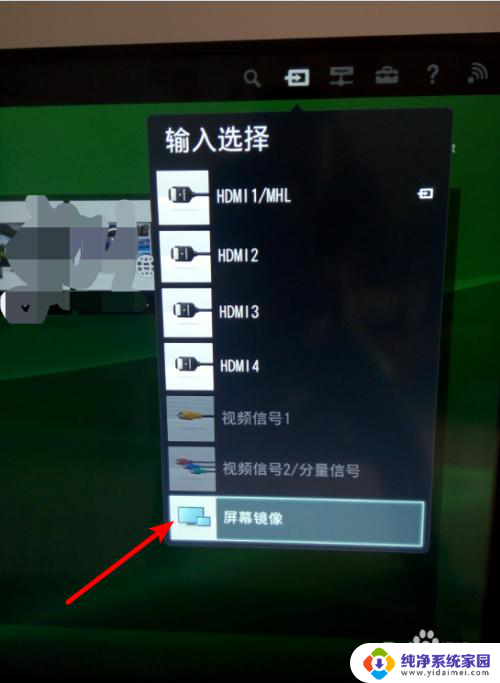手机视频投屏到笔记本上 如何将手机投屏到笔记本电脑上
更新时间:2023-10-27 11:55:08作者:xiaoliu
手机视频投屏到笔记本上,如今手机已成为我们生活中不可或缺的一部分,而随着手机功能的不断升级和完善,我们除了可以使用手机拍照、玩游戏、上网等,还可以通过手机观看各种精彩视频。有时候我们可能会觉得手机屏幕过小,希望能够将手机上的视频投射到更大的屏幕上观看,这时候将手机投屏到笔记本电脑上就成了一个不错的选择。如何实现手机视频投屏到笔记本电脑上呢?接下来我们将一一为您介绍方法和步骤。
步骤如下:
1.首先先调整电脑设置。点击左下角“开始”,然后点击设置。

2.进入设置后点击“系统”
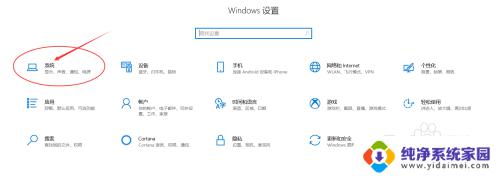
3.点击“投影到此电脑”。

4.打开“所有位置都可用”。
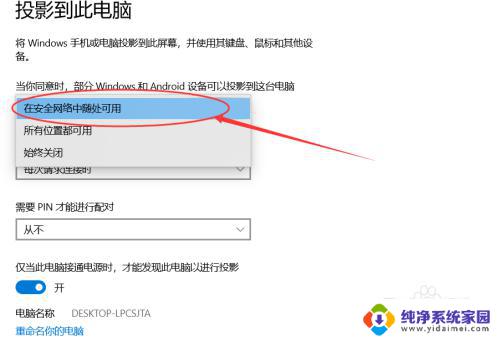
5.接下来设置手机。点击设置,进去后点击“更多连接”。
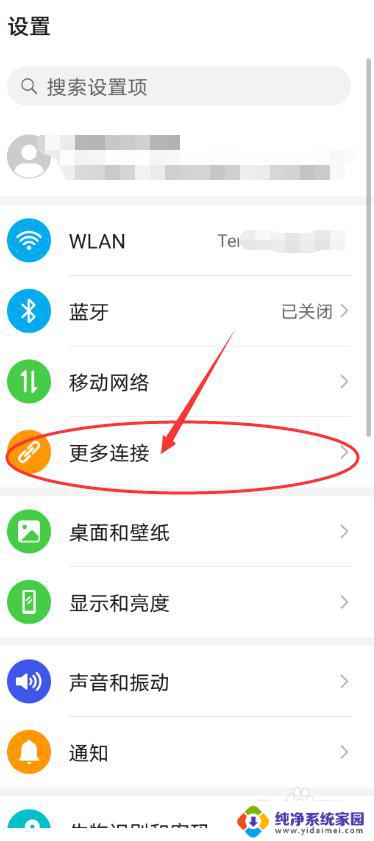
6.点击“手机投屏”。
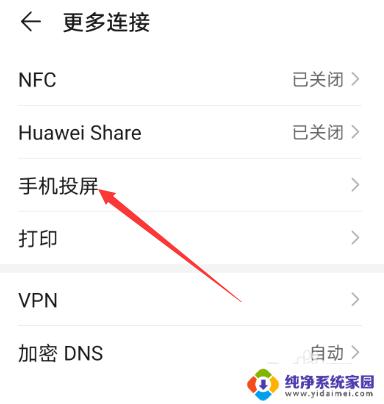
7.把“无线投屏”的开关打开。
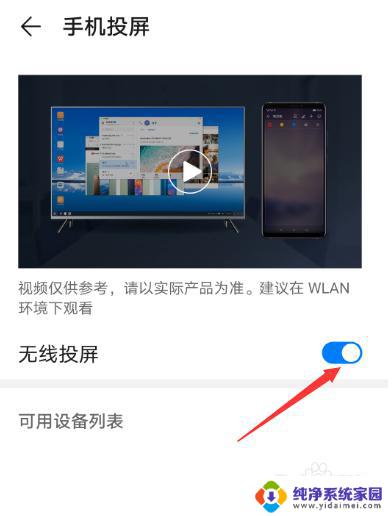
8.接下来可以看到可连接的之前设置好的电脑。
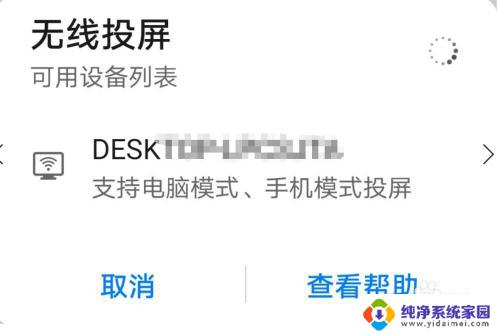
9.点击可连接的电脑后,电脑右下角出现连接提示。点击即可实现投屏到笔记本电脑上。
以上是手机视频投屏到笔记本电脑的全部内容,如有需要,您可以按照本文的步骤进行操作,希望对您有所帮助。